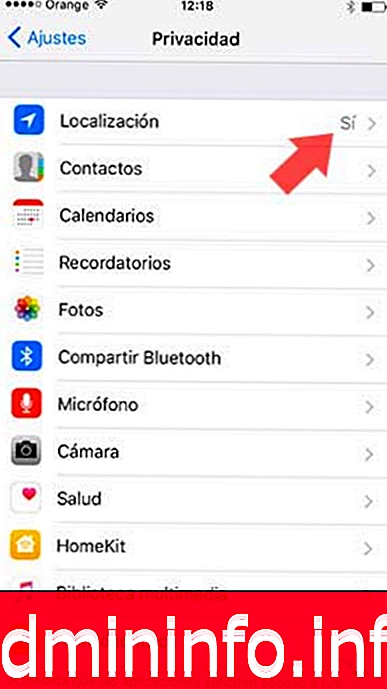
Кажется, что нас постоянно контролируют, и если мы думаем об этом, мы не очень заблуждаемся. Все больше и больше способов, которыми интернет-сервисы, такие как Google, контролируют наши вкусы, наши поиски, интересы и даже то, где мы находимся. Это потому, что наши мобильные устройства имеют услугу определения местоположения, которая очень интересна для использования GPS, но это не всегда приносит нам пользу.
Важно знать, каким приложениям мы даем им разрешение на доступ к нашему местоположению, а какие нет. С нашего iPhone мы можем настроить все это, чтобы они не контролировали нас, если мы этого не хотим. Выключить расположение на нашем iPhone очень просто. Если мы также хотим выбрать, какое приложение, и какое приложение не может получить к нему доступ, мы также сможем активировать или деактивировать его из этого же меню. Еще одна веская причина настроить это по нашему усмотрению - это то, что это место потребляет много заряда батареи нашего телефона.
1. Выключите и удалите местоположение iPhone
Далее мы покажем вам шаги, которые вы должны выполнить, чтобы сделать это. Как вы сможете проверить, что это очень просто, но это стоит учитывать, поскольку мы должны контролировать себя, когда мы хотим предоставить информацию, а когда нет, а не сами приложения.
Шаг 1
Первое, что нам нужно сделать, это зайти в «Настройки» iPhone, чтобы, попав в это меню, мы могли перейти в «Конфиденциальность». В разделе «Конфиденциальность» мы ищем опцию «Местоположение» и входим внутрь.
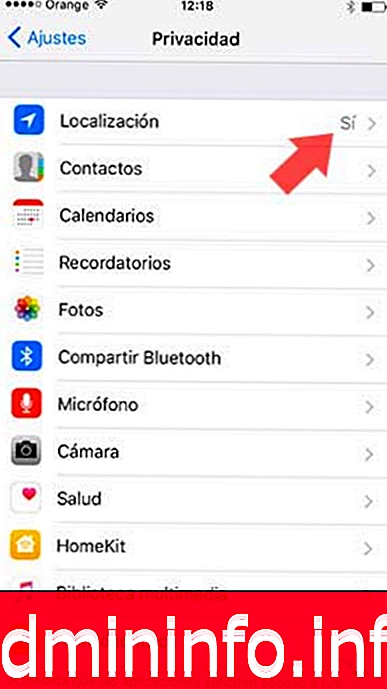
Шаг 2
Оказавшись здесь, мы деактивируем «Местоположение» и, следовательно, всю нашу информацию о том, где мы находимся. Если вы посмотрите на нижний раздел, мы увидим все те приложения, которые имеют доступ. Мы можем настроить один за другим.
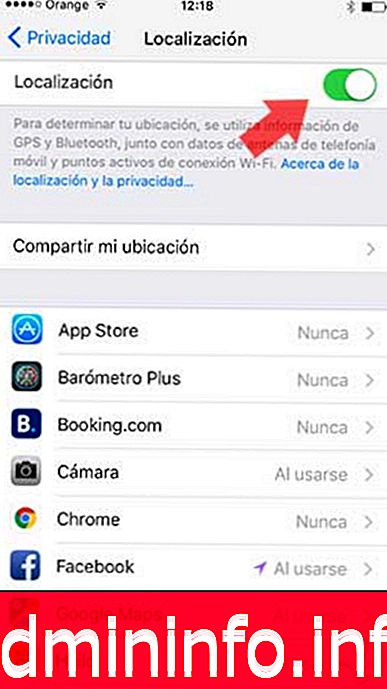
Шаг 3
Мы выбираем каждое из приложений, которое мы хотим адаптировать к нашим потребностям, и в зависимости от каждого из них у нас будет возможность выбрать один из его вариантов:
- всегда
- никогда
- При использовании приложения
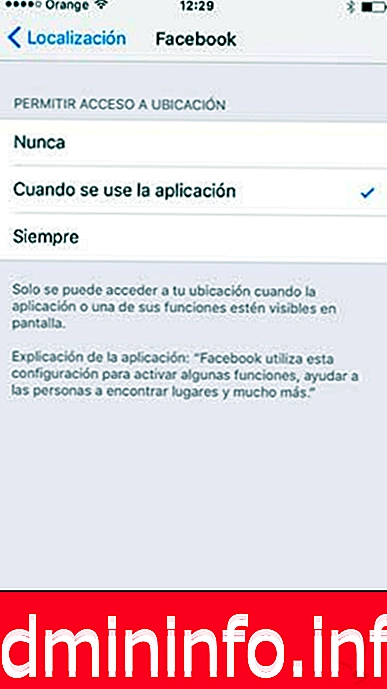
Таким образом, мы можем иметь, когда он активирован, если мы этого хотим или если мы предпочитаем полностью его деактивировать, поскольку мы не заинтересованы в том, чтобы он был активным где-либо.
2. Отключить iPhone частые места
И iPhone, и iPad могут отслеживать ваше местоположение. Бывают случаи, когда это очень полезно, например, помнить, где мы сделали определенную фотографию, или отправлять ваше местоположение, если вы хотите быть найденным и не знаете улицу, где именно вы находитесь. Но iOS также отслеживает сайты, которые вы часто посещаете, чтобы персонализировать свой центр уведомлений, предоставляя хорошие предложения о местах или местах, куда можно пойти.
Проблема заключается в том, что любой, имеющий доступ к вашему телефону, может видеть, в какие места вы обычно ходите, а также дату и время пребывания . Поэтому в этой статье мы расскажем, как отключить эту функцию.
Шаг 1
Первое, что мы должны сделать, чтобы отключить частые места размещения, - это перейти в «Настройки» - «Конфиденциальность» и нажать «Местоположение» . Спуститесь вниз и нажмите «Системные сервисы».
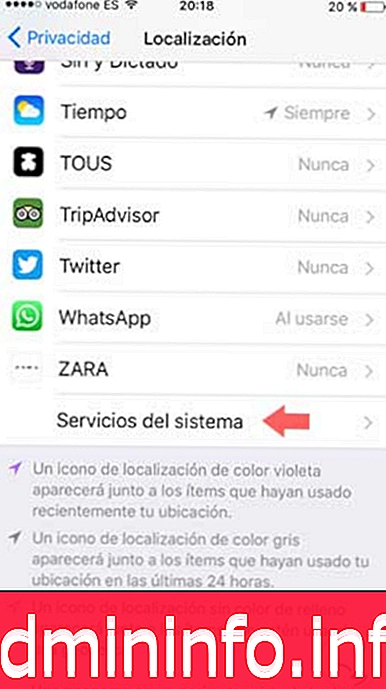
Шаг 2
Оказавшись здесь, мы увидим, что существует множество сервисов нашей системы, связанных с нашим местоположением. Мы можем посмотреть и отключить любой из них, если мы не заинтересованы. Если мы продолжим прокрутку до конца раздела, мы увидим вкладку с надписью «Частые местоположения».
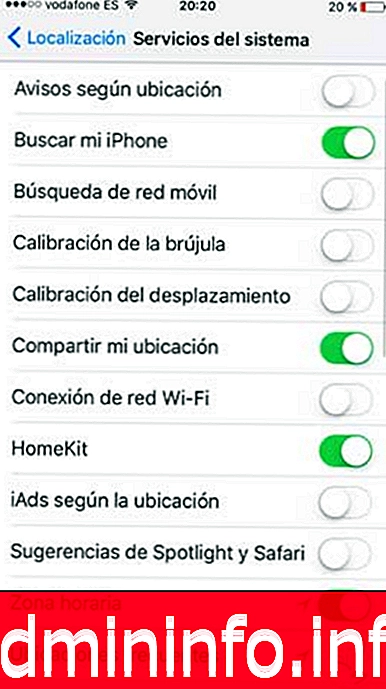
Шаг 3
Экран «Часто посещаемые места » показывает историю мест, которые вы часто посещали, а также новые места, которые вы посетили и которые считаются важными, например, другой город. Вы можете нажать на любое зарегистрированное место, чтобы увидеть карту местоположения и фона даты и времени каждого посещения.
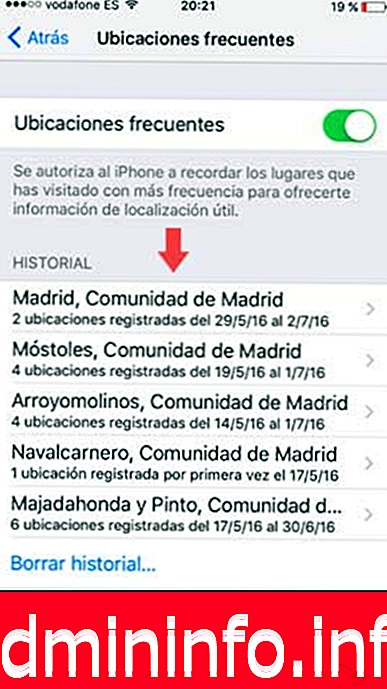

Если вы хотите отключить эту функцию, сдвиньте кнопку «частые местоположения», которая теперь отображается зеленым цветом (активирована), и оставьте ее белой (деактивировано). Кроме того, вы можете внизу иметь опцию «Очистить историю» и все зарегистрированные места будут удалены. Благодаря этим шагам вы уже можете быть уверены, что ваше местоположение в безопасности.
Шаг 4
Кроме того, из того, что мы только что увидели, в части « Настройки» / «Конфиденциальность» мы находим другие сервисы весьма полезными, поскольку они
Отключить службы определения местоположения
Полностью отключите службы определения местоположения (включая частые отслеживания местоположений) . Перетаскивая кнопку «местоположение», вы переходите от активации (зеленый) к деактивации (белый).
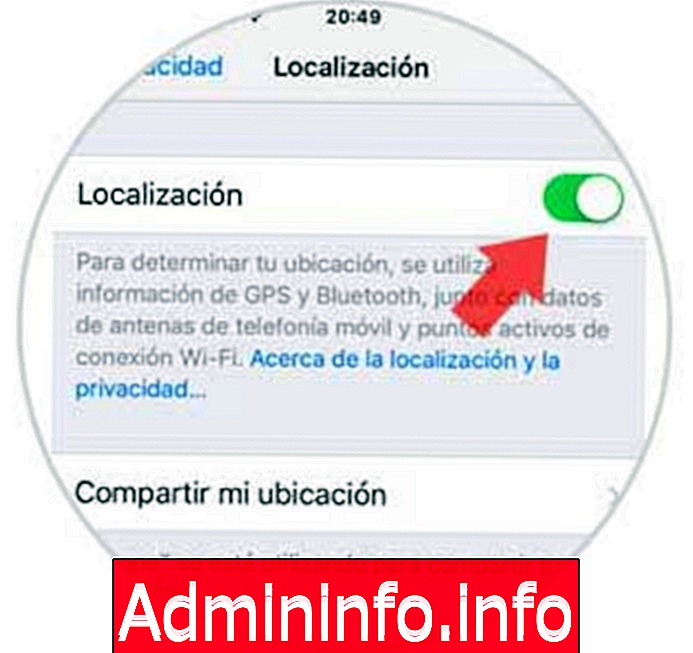
Настройте устройство, чтобы поделиться своим местоположением или нет
Нажмите «Поделиться своим местоположением» и там мы отключим кнопку, которая отображается зеленым цветом.
$config[ads_text5] not found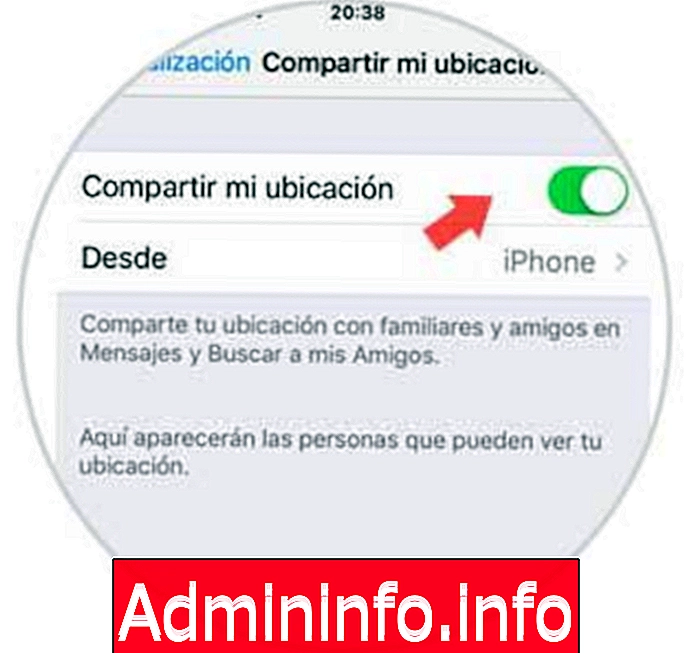
Приложения Места
Укажите форму и, если разрешено каждое установленное приложение, получите доступ к местоположению устройства. Мы нажимаем на приложение, и появляются два варианта, чтобы разрешить доступ к нашему местоположению «Nuca» или «Always» . Просто вы должны выбрать тот, который вы выберете.
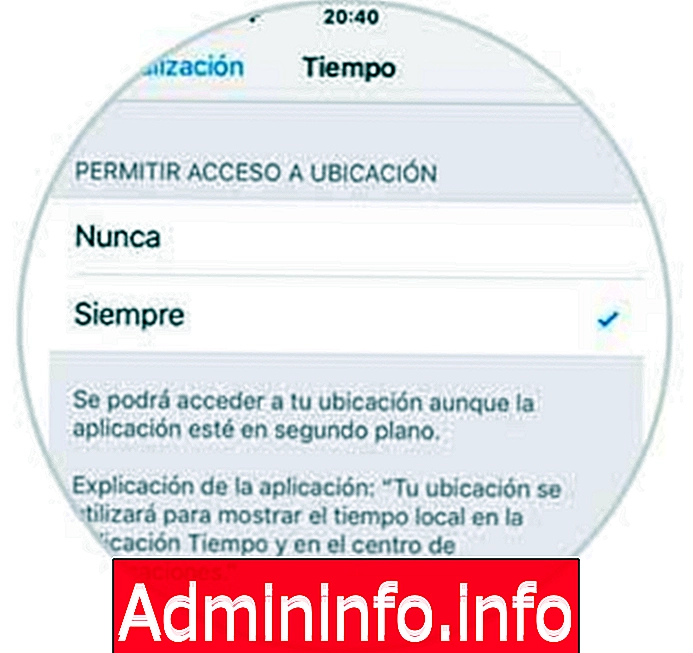
Таким образом, мы будем контролировать, что наш iPhone записывает о наших местоположениях, и сможем решить, хотим ли мы, чтобы все эти даро были собраны и сохранены.
$config[ads_text6] not foundРасположение MacOS Sierra
СТАТЬИ